教你用局域网共享文件为小米盒子装软件Word文件下载.docx
《教你用局域网共享文件为小米盒子装软件Word文件下载.docx》由会员分享,可在线阅读,更多相关《教你用局域网共享文件为小米盒子装软件Word文件下载.docx(13页珍藏版)》请在冰豆网上搜索。
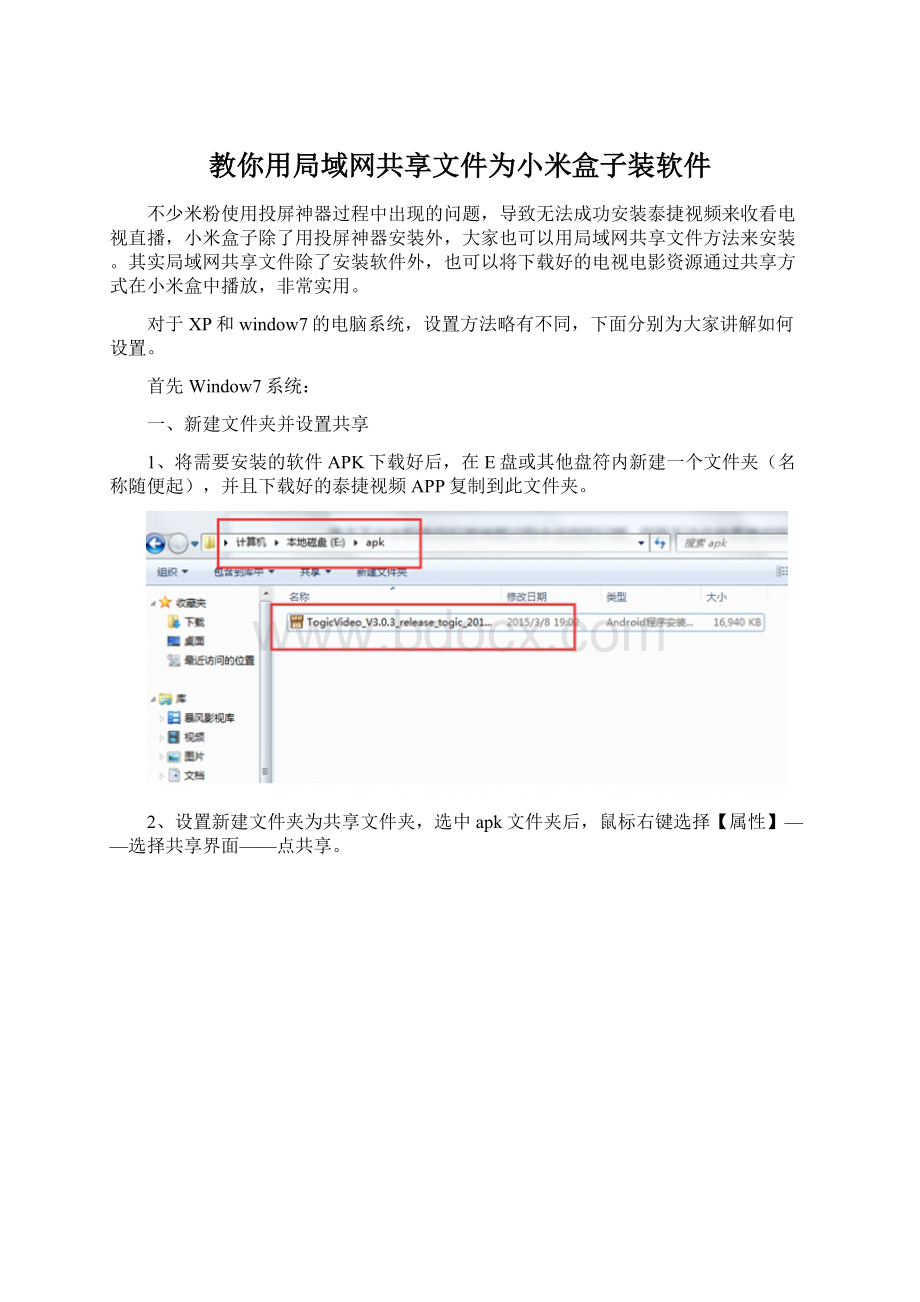
对于XP和window7的电脑系统,设置方法略有不同,下面分别为大家讲解如何设置。
首先Window7系统:
一、新建文件夹并设置共享
1、将需要安装的软件APK下载好后,在E盘或其他盘符内新建一个文件夹(名称随便起),并且下载好的泰捷视频APP复制到此文件夹。
2、设置新建文件夹为共享文件夹,选中apk文件夹后,鼠标右键选择【属性】——选择共享界面——点共享。
3、将Everyone用户添加进去,点击共享!
--再点完成。
二、设置免输入访问共享的用户及密码:
上面设置了共享文件夹后,由于不少用户对电脑设置了密码,导致访问共享文件夹失败,这时候需要做的是设置访问免输入密码。
1、打开【控制面板】后,选择【家庭组和共享选项】
2、打开【更改高级共享设置】,找到【密码保护的共享】选择关闭密码保护共享。
三、小米盒子访问电脑共享文件夹安装APP软件
1.启动小米盒子后,进入界面后,使用遥控器选择打开高清播放器。
2.按遥控器确定键进入设备——选择PC对应的文件夹。
3.此时所显示的就是刚开始创建的APK文件夹,选择进去。
4.显示的是所需要的APP软件,选择后确定会弹出安装界面,按照提示就可以完成安装了!
5.安装好后,再返回初主界面就可以看到安装好的泰捷视频,进入泰捷视频,800多个频道随便看了!
下面是XP的设置方法,步骤基本一样。
1.将需要安装的软件APK下载好后,新建一个文件夹(名称随便起),并且下载好的泰捷视频APP复制到此文件夹。
2.设置文件夹为共享文件夹,选中apk文件夹后,鼠标右键选择【属性】——选择共享界面——点击共享此文件。
3.这里需要设置下访问权限。
点击“权限”,在权限选择将Everyone用户添加进去,最后点击“应用”。
二、小米盒子访问电脑共享文件夹安装APP软件
1.启动小米盒子后,进入界面后,使用遥控器选择打开高清播放器
4.找到需要的APP软件,选择后确定会弹出安装界面,按照提示就可以完成安装了!
PS:
局域网共享的方法除了用来安装软件外,还可以通过共享方法来播放下载好的本地电视电影,这样的好处就是不需要再拿个硬盘或U盘拷来拷去,电脑下载好,共享后,直接用小米盒子收看,非常方便!
[文档可能无法思考全面,请浏览后下载,另外祝您生活愉快,工作顺利,万事如意!
]